Instale o Steam
iniciar sessão
|
idioma
简体中文 (Chinês simplificado)
繁體中文 (Chinês tradicional)
日本語 (Japonês)
한국어 (Coreano)
ไทย (Tailandês)
Български (Búlgaro)
Čeština (Tcheco)
Dansk (Dinamarquês)
Deutsch (Alemão)
English (Inglês)
Español-España (Espanhol — Espanha)
Español-Latinoamérica (Espanhol — América Latina)
Ελληνικά (Grego)
Français (Francês)
Italiano (Italiano)
Bahasa Indonesia (Indonésio)
Magyar (Húngaro)
Nederlands (Holandês)
Norsk (Norueguês)
Polski (Polonês)
Português (Portugal)
Română (Romeno)
Русский (Russo)
Suomi (Finlandês)
Svenska (Sueco)
Türkçe (Turco)
Tiếng Việt (Vietnamita)
Українська (Ucraniano)
Relatar um problema com a tradução

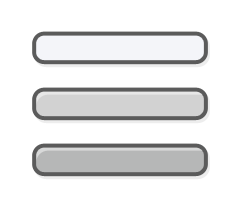


















Si encuentro que más personas tienen el mismo problema, actualizo la guía y agrego la solución que has aportado, haciéndote mención, si no te molesta. Un saludo.
Me veo obligado a preguntar algo tal vez demasiado obvio, pero ¿Seguro que están instalando todo correctamente? Recuerden que se debe seguir el orden entre paréntesis, además de configurar la resolución y activar DX9 mediante el programa que menciono. Lo último que se me ocurre es que tal vez se debe a un problema de incompatibilidad con resoluciones demasiado altas, ya que yo siempre ejecute Fallout en 720p y nunca tuve ningún tipo de problema.